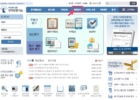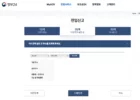부동산 등기부등본 열람 및 발급하기 총 정리 (스마트폰,PC,무인민원발급기)
부동산 전월세 임차나 매매시 등기부등본을 열람하거나 발급하게 된다. 법원에 가지 않아도 인터넷에서 열람하거나 발급할 수 있다. 무인발급기, 모바일앱과 PC에서 열람이나 발급을 할 수 있는데 이번에 열람하고 발급하면서 다음에 볼 수 있게 각 방법의 차이와 발급하는 방법을 정리했다.
부동산 등기부등본 열람 및 발급 방법
부동산등기부등본이라고 부르는 정식 이름은 등기사항전부증명서이다.
부동산 등기부등본을 열람하거나 발급하는 방법은 오프라인과 온라인에서 할 수 있다.
다만 온라인에서는 PC에서는 열람과 발급이 가능한 반면, 모바일에서는 모바일앱에서만 열람할 수 있고 발급은 안된다.
| 구분 | 온/오프라인 | 열람 | 발급 |
|---|---|---|---|
| 법원등기소 | 오프라인 | O | O |
| 무인발급기 | 오프라인 | O | O |
| 인터넷등기소 홈페이지(PC) | 온라인 | O | O |
| 인터넷등기소 모바일앱 | 온라인 | O | X |
신탁된 부동산은 신탁원부를 발급해야 저당과 특약을 볼 수 있는데, 인터넷 등기소에서는 발급이 안 되고 등기소에 가야 발급받을 수 있다.
등기소에서 등기부등본 열람 및 발급하기
등기소에 방문해서 등기부등본을 열람하거나 발급할 수 있다.
무인민원발급기에서 등기부등본 열람 및 발급하기
지자체 시청이나 구청, 지하철역에 있는 무인민원발급기를 이용할 수 있다.
정부24무인민원발급기는 24시간 운영되고, 부동산 등기부등본 뿐만 아니라 주민등록등본/초본, 가족관계증명서, 졸업증명서 등 여러 증명서를 발급할 수 있다. 수수료는 지자체마다 다를 수 있다.
무인민원발급기 수수료
정부24 무인민원발급안내에 따르면 등기부등본 수수료는 1천원이다.
| 증명서종류 | 종수 | 발급시간 | 수수료 | 본인확인 |
|---|---|---|---|---|
| 등기부등본 ※건물,토지,집합건물 | 1 | 24시간 | 1000원 | 불필요 |
인터넷등기소 홈페이지의 무인발급기 위치 안내에 따르면 법원, 시,군, 구청 등 지자채 소내 무인발급기와 행정안전부의 공동활용발급기인 정부24 무인발급기가 있다.
지자체 소재 무인민원발급기
대법원에서는 법원등기업무 전산화사업과 관련 등기소 이외의 장소에 부동산 등기사항증명서무인발급기를 설치하여 민원인이 등기소를 직접 방문하지 않고 가까운 법원.시.군.구청에서도 부동산 등기사항증명서를 발급받을 수있도록 하였습니다.
한편, 법인 등기사항증명서 및 법인 인감증명서 무인발급기도 등기소 외 일부 시청ㆍ구청에 시범적으로 설치하여운영하고 있습니다.
출처; 인터넷등기소 홈페이지의 무인발급기 위치 안내
주민센터나 구청에 무인민원발급기가 있다. 보통 민원실 근처에 있는 것 같다.
이번에 마을 변호사 무료 상담 받으러 갔다가 민원실 복도에 있는 무인민원발급기를 찍었다.

온 김에 등기부등본을 뗄 수 있는지 봤는데 메뉴가 없다. 주민센터에 물어보니 등기부등본인 인터넷 등기소나 구청에 있는 무인민원발급기를 이용해야한다고한다.
무인민원발급기의 위치 안내 정보는 다음 링크에 있다. 구청이나 시청의 민원여권과, 부동산정보과, 민원지적과, 민원실 등에 있다.
무인민원발급기에서 등기부등본을 발급할 수 있는 지 아래 링크에서 확인해야한다.
지자체 소재 법인인감증명 발급 대법원 통합무인발급기 위치 →
정부24무인민원발급기
행정안전부에서는 공동활용발급기를 전국에 설치하여 다양한 발급서비스를 처리하고 있습니다.(주민등록등초본 , 토지지적건축 , 차량 , 보건복지 , 농촌 , 병적증명서 , 지방세 , 건축 , 제적 , 교육 등)
아래 정부24 무인민원발급 안내 바로가기를 통하여 무인발급기위치를 확인하시기 바랍니다.
다만, 부동산등기사항증명서의 경우에는 일부 공동활용발급기에서만 발급이 가능하오니 발급 가능여부는 해당 지자체에 문의하시기 바랍니다.
인터넷등기소 홈페이지의 무인발급기 위치 안내
지하철에 무인민원발급기가 있다. 지하철에서 사진을 찍었다.

주민센타나 주요 지하철 역에 있다.
모든 지하철 역사마다 무인민원발급기가 있는 있는 것은 아니다.
지하철 무인민원발급기에 등기부등본을 떼러 갔는데 메뉴가 없었다.
찾아보니 지하철에 있는 무인민원발급기에서 등기부등본을 다 발급할 수 있는 건 아니었다. 역마다 등기부등본을 발급할 수 있는 지는 달랐다.
행정안전부에서 운영하는 정부24 무인민원발급기 위치에서 확인할 수 있었다. 아래 설치 장소 안내 링크에서 장소와 등기부등본 발급 가능한지 확인해아한다.
등기부등본은 대법원 관련 정보인 것 같은데 뭔가 제약이 있거나 다른 것에 비해 원활하지 않은 것 같다.
지도에서도 위치를 확인할 수 있다.
PC에서 등기부등본 열람 및 발급하기
인터넷등기소 홈페이지에서 등기부등본을 열람하거나 컴퓨터에 연결된 프린터로 발급할 수 있다.
프린터는 발급 가능 여부 등과 관계 없다.
수수료는 제출용과 열람용에 따라 각각 1통당 1000원, 700원이다.
| 구분 | 1통당 수수료 |
|---|---|
| 등기사항증명서 발급 (제출용) | 1,000원 |
| 등기기록 열람 (열람용) | 700원 |
- 등기 열람서비스를 이용하시려면 인터넷등기소 이용약관을 읽으시고 동의하셔야 합니다.
- 비회원은 전화번호와 비밀번호를 입력하여 서비스를 이용하실 수 있습니다.
- 서비스 이용은 회원과 비회원 모두 가능하나, 결제방식에 차이가 있습니다.
- 로그인한 회원의 경우 여러 개의 등기기록을 한 번에 결제할 수 있습니다.
- 비회원의 경우 등기기록을 1건씩 결제해야 합니다.
- 등기 열람서비스를 통해 결제하신 부동산 등기기록은 모바일 기기로도 열람하실 수 있습니다.
- 결제 당일(결제시점~24:00)만 결제취소가 가능하며, 열람 후에는 결제취소가 불가능합니다. 날짜가 변경되기 직전이나 야간 서비스 중단시간 직전에는 수수료 결제를 최대한 자제해 주시기 바랍니다.
- 등기 열람서비스 이용시간
- 1일 24시간 365일 서비스 제공을 원칙으로 하나 등기업무 전산시스템 정기점검이나 시스템 업그레이드 작업이 있는 날에는 서비스를 일시 중단할 수 있습니다
맥에서도 될 수 있을 것 같은 메시지가 뜨지만 보안 프로그램을 설치하지 않으면 로그인 자체가 안된다. ㅠㅠ
윈도우즈외 타 운영체제에서는 로그인 후 전자우편과 팩스선택으로 열람신청하시면 열람용 등기사항증명서를 받아보실 수 있습니다.
단, 직접 열람출력을 원하시는 경우 윈도우즈용 브라우저를 이용해 주시기 바랍니다.
홈페이지에 접속하면 뭔가를 설치해야해서 윈도우 PC의 인터넷익스플로러로 접속해야한다.
인터넷등기소 홈페이지에서 등기부등본을 열람하거나 발급 받는 방법은 다음과 같다.
1.PC에서 아래 링크로 인터넷등기소 홈페이지에 접속한다.
2.처음 접속했으면 인증 보안프로그램을 설치한다.
이거때문에 맥에서는 로그인도 안된다. 인쇄할때에도 프로그램을 설치해야해서 윈도우에만 사용할수 있다.

3. 홈페이지에서 등기열람/발급 > 부동산 등기 > 열람하기를 클릭한다.

4. 열람하고자 하는 주소를 입력하고 검색버튼을 클릭한다.

5. 검색결과에서 열람할 주소의 선택버튼을 클릭한 후 다음 버튼을 클릭한다.

6. 열람할 등기 유형을 선택한다.

유형 종류는 다음과 같다.
- 말소사항포함 : 말소된 사항을 포함한 모든 등기 사항이 기록된 대로 공시됩니다.
- 현재유를 사학 : 들기사항 중 말소되 부분을 제외한 허재 유출하 부부만 공시합니다.
- 현재소유현황 : 현재 소유지분 중 유효한 명의인을 공시하며 소유권 이외의 권리는 공시하지 않습니다.
- 특정인 지분 : 신청한 명의인에 관련된 소유권과 소유권 이외의 권리 및 권리를 제한하는 등기를 공시합니다.
7. 주민등록번호 공개여부를 선택한다.
공개하려고 하니 공개할 주민번호를 모두 입력해야하는데, 임대인의 주민번호를 모르니 비공개를 선택 했다.

8. 등기부등본이 연결된 프린터로 제대로 출력되는지 테스트 한다.

9. 결제대상 부동산 목록에서 발급할 부동산 옆의 결제버튼을 누른다.
열람은 한 통당 700원, 발급은 1000원이다.

10. 회원가입이 되어 있으면 로그인하고 아니면 비회원으로 로그인한다.
가입안 했어도 비회원으로 전화번호와 비밀번호 네자리(나중에 다시 열람할때 사용)를 입력한다.
11. 결제방법을 선택하고 동의에 체크하고 결재 버튼을 누른다.

12. ‘확인’ 버튼을 클릭한다.

- 1. 최초 열람 후 1시간 내에만 재열람(출력포함)할 수 있습니다. ‘재열람’메뉴를 선택하여 확인바랍니다.
- * 단, 발급의 경우 1회만 출력이 가능합니다.
- 2. 수수료 결제 완료 후 다음 사항에 모두 해당하는 경우에만 결제취소가 가능합니다.
- * 당일 결제건 중 함께 결제한 단위로만 결제취소가 가능합니다.
프로그램을 설치되어 있지 않으면 설치한다. 이런것 때문에 윈도우에서 해야한다.

결제가 완료되면 결제성공 확인창이 나온다.

13 . 결제가 끝나면 열람할 목록이 보인다.요약 체크를 하고, ‘열람’ 또는 ‘발급’ 버튼을 클릭한다.

14. 조회프로그램이 설치되어 있지 않으면 설치한다.
프로그램이 설치된 후 등기부등본이 표시된다.
인쇄할 프린터를 선택한다. 브라더 무선프린터로 인쇄 했다.

모바일에서 등기부등본 열람하기
스마트폰에서 등기부등본을 열람할 수 있다.
모바일웹에서는 안 되고 앱을 설치해야한다. 모바일앱에서는 발급은 안되고 열람만 가능하다.
700원 결제 후 열람할 수 있고, 열람 후에 1시간 동안 다시 열람할 수 있다.
| 구분 | 1통당 수수료 |
|---|---|
| 등기기록 열람 (열람용) | 700원 |
모바일에서 등기부등본을 열람하는 방법은 다음과 같다.
1.스마트폰에서 ‘인터넷등기소’ 앱을 설치한다.

2. ‘인터넷등기소’앱에서 ‘로그인’을 누른다.

3. 회원가입한 후 로그인하거나, 비회원을 누른다.

4. 비회원은 전화번호와 비밀번호를 입력한다.

유의사항
- 비회원의 경우, 전화번호와 비밀번호를 입력한 후 이용할 수 있습니다.
- 입력하신 전화번호, 비밀번호는 이후 열람 서비스 시 이용 되오니 반드시 기억하시기 바랍니다. 전화번호, 비밀번호 분실 시 열람 서비스는 물론 환불 및 재열람 처리도 불가능 합니다.
- 비회원 로그인을 통해 아래와 같은 서비스를 이용할 수 있 으나 이용기능에 따라 비회원 로그인 정보가 유지되지 않아 다시 로그인해야 하는 불편함이 있으므로 편리한 이용을 위해 회원가입 후 이용하시기 바랍니다.
3. 로그인 또는 비회원으로 들어가면 다시 첫 화면이 나온다.
‘부동산 등기열람’을 누른다.

4. 원하는 부동산을 검색한다.
간편검색/소재지번/도로명으로 검색할 수 있다. 간편검색 입력창에 주소를 입력하고 검색하니 바로 나왔다.

5. 검색결과에서 원하는 주소를 누른다.

6. 주소와 소유자를 확인하고 누른다.

7. 열람할 등기 유형을 선택한다.
근저당권 말소를 확인하기 위해서는 과거의 기록을 나와 있는 ‘말소사항 포함’을 선택한다.

8. 주민등록번호 공개여부를 선택한다.
특정인공개를 눌렀더니 공개할 주민번호 전체를 입력하라고 해서 그냥 미공개를 눌렀다.

9. 결제한다. 등기부등본 열람 수수료는 700원이다.
간편결제 중에서 네이버페이가 되서 네이버페이에 연결한 카드로 결제했다. 네이버 페이 포인트로는 결제가 안되었다.

10. 결제가 완료되면 ‘열람하기’ 버튼을 누른다.

11. 등기부등본 전체페이지를 모바일에서 볼 수 있다. 확대해서 볼 수 있다.

12. 확정일자를 확인하려면 등기부등본 열람시 상단에 떠 있는 메뉴를 누르고 부동산 정보요약과 확정일자를 열람할 수 있다.

확장일자를 보려고 했더니 인증서를 넣어야 해서 못 봤다.

정보요약에는 모바일에서볼 수 있게 근저당권 등이 잘 보였다.

등기부등본을 PDF 로 저장하기
등기부등본을 PDF 파일로 저장하려고 했는데 발급용에서는 인쇄만 가능했다.
열람용으로 인쇄할때 PDF 파일로 저장
열람용으로 하면 PDF파일로 저장할 수 있다.
열람용으로 인쇄할 때 프린터를 ‘Hancom PDF’ 나 ‘Microsft Print to PDF’ 를 선택한 후 저장 버튼을 누르면 된다.
그런데 이건 문서에 ‘열람용’ 이라고 써 있다.
보관하기에는 괜찮지만 임차인등기명령신청이나 임대보증금반환청구 소송할때에는 발급용을 제출해야한다.
발급용으로 인쇄해서 PDF 스캐너 앱으로 찍기
제출용을 PDF로 만들기 위해 발급용으로 종이에 인쇄한 후 문서 전용 카메라 앱으로 찍어서 PDF로 만든다.
종이를 스마트폰 카메라로 찍을 때에는 PDF 스캐너류의 앱을 사용하면 좋다.
문서를 찍을 때 문서만 찍히고 기울어서 찍어도 네모 반듯하게 맞춰준다.
PDF 스캐너 앱은 아래 링크를 참고한다.
마치며
빨리 등기부등본을 확인하고 싶으면 모바일앱에서 열람하면 되는데 발급은 안 된다.
등기부등본을 종이로 발급하려면 PC에서 발급할수 있다. 그런데 PC에서 발급하려면 무슨 프로그램들 설치하고 프린터도 연결되어 있어야 한다.
무인민원발급기가 있는 가까운 주민센터나 지하철역에 가는것도 좋은 것 같다. PC에서 발급하면 수수료가 700원이고 무인민원발급기 수수료는 1000원이라 큰 차이도 안 난다.
- 인터넷 등기소 PC웹 가기 →
- 인터넷 등기소 모바일앱: 애플 스토어 → , 구글 플레이 →
- 네이버 지도 무인민원발급기 위치보기 →
- 카카오맵 무인민원발급기 위치보기 →
제휴 링크로 구매 시 제휴마케팅 활동의 일환으로 일정액의 수수료를 지급받아 콘텐츠를 제작하는데 큰 도움이 됩니다.
도움이 되셨다면, 댓글이나 소중한 커피 한 잔 부탁드려도 될까요?



성공적인 주식투자를 위한 다양한 주식계산기: 손익률, 손익단가, 매수량, 물타기/불타기 평단가, 평단가 필요자금, 매도가, 퍼센트 등등